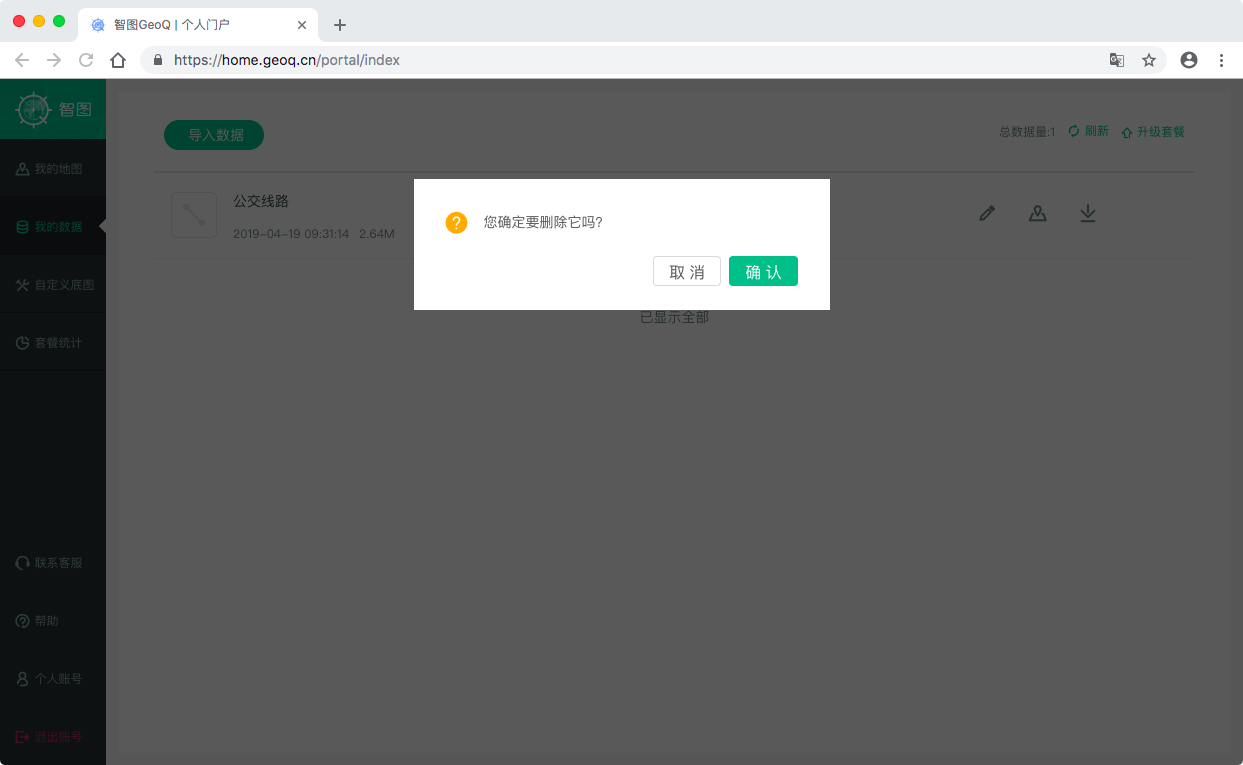数据管理
一.数据导入
在GeoQ中,一切数据相关的业务功能均在我的数据模块进行操作和管理。因此,导入数据之前,需要先点击主页面的我的数据进入到我的数据页面,这里称之为“我的数据中心”。
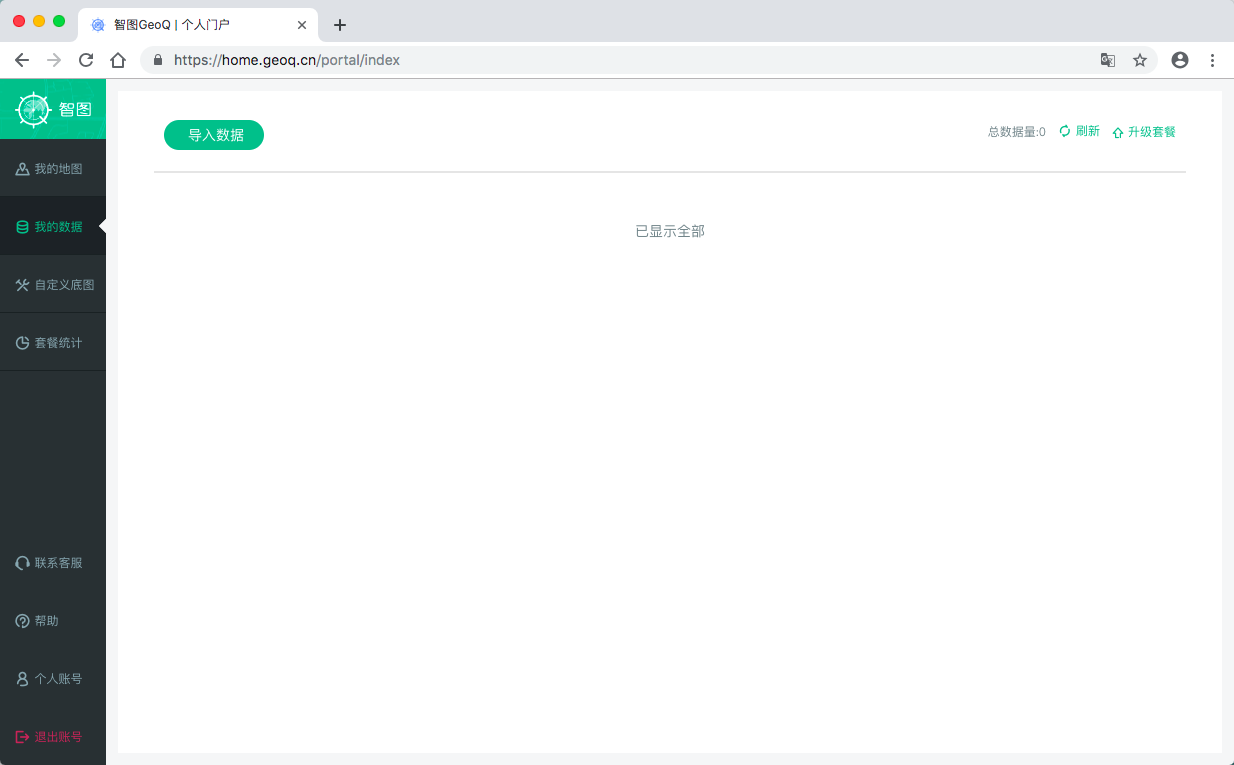
在我的数据页面,可以看到已经导入存在的一些数据、以及分析的结果数据。同时,可以通过导入数据按钮,进入数据的导入等操作。
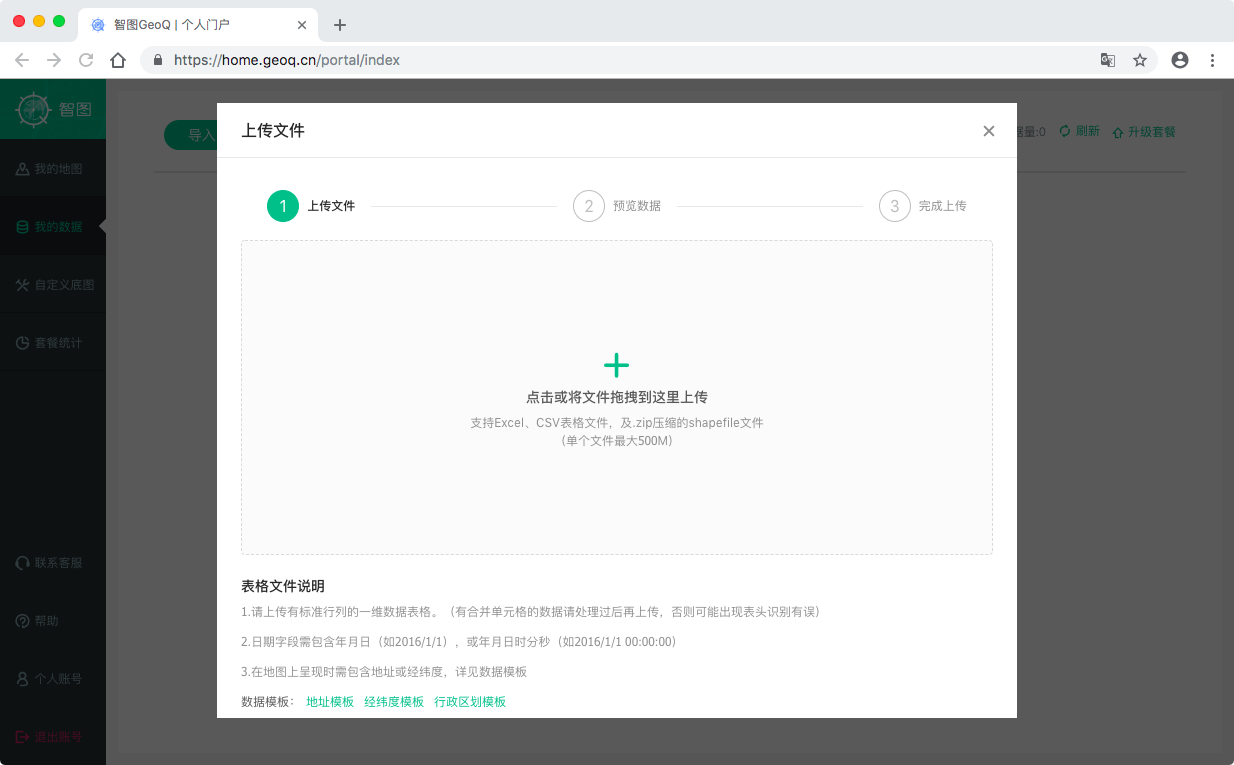
目前,GeoQ支持两大类的数据接入:
1、本地文件上传导入:
Excel/CSV/Text文件导入
Shapefile文件导入
2、其他账号对接导入;
Postgresql、FTP、ArcGIS Server以及SalesForce,八百客数据接入,在企业版中可定制,如有需要,可联系客服。
1.导入本地文件数据
系统支持Excel/CSV/Text/Shapefile等本地数据文件格式的上传导入。
通过本地文件上传,您可以上传本地Excel/CSV/Text数据、或者Shapefile数据。
上传本地Excel/CSV/Text数据
打开我的数据,选择 导入数据,打开本地文件上传对话框,可以将需要导入的Excel、CSV、Text等数据拖拽到指定区域内。
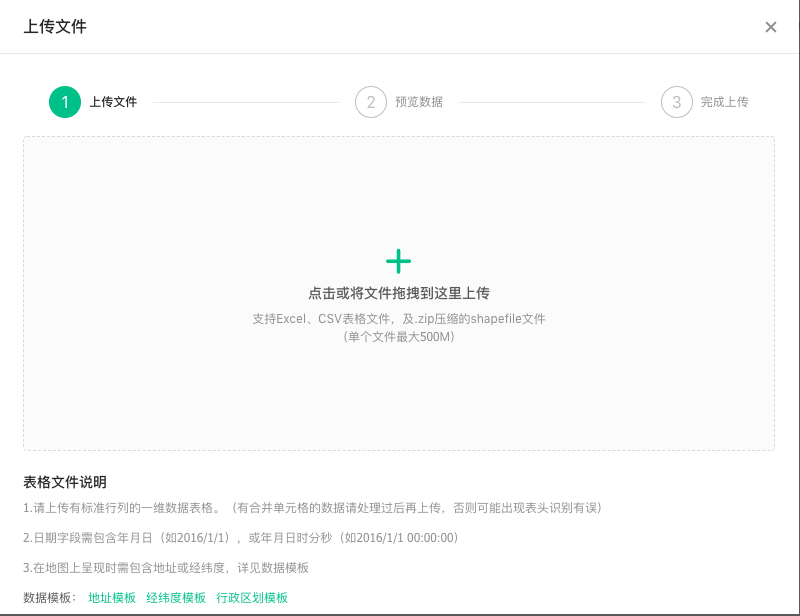
以Excel文件为例,如果您的数据中包含经度、纬度信息,请在位置属性中选择坐标选项,并在下面指定经纬和纬度对应的表格字段属性。
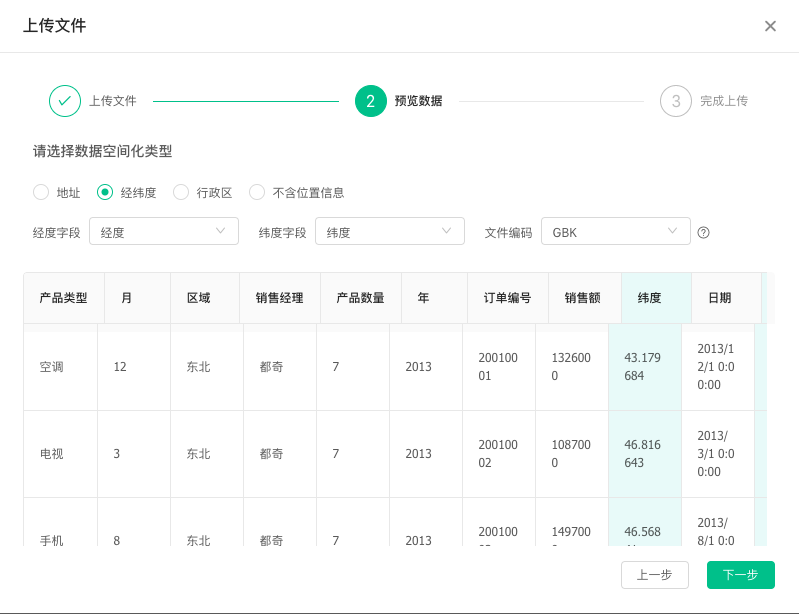
如果您的Excel文件中包含地址信息,请在位置属性中选择地址选项,并在下面指定地址对应的表格字段属性。
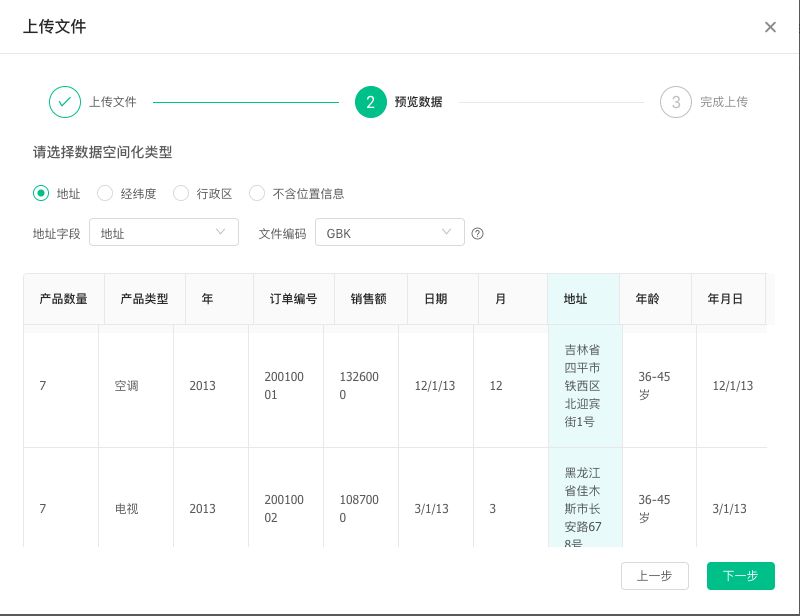
如果您的Excel文件中包含省份、行政区划等位置相关信息,请在位置属性中选择行政区划选项,并在下面指定省、市、区划对应的表格字段属性。
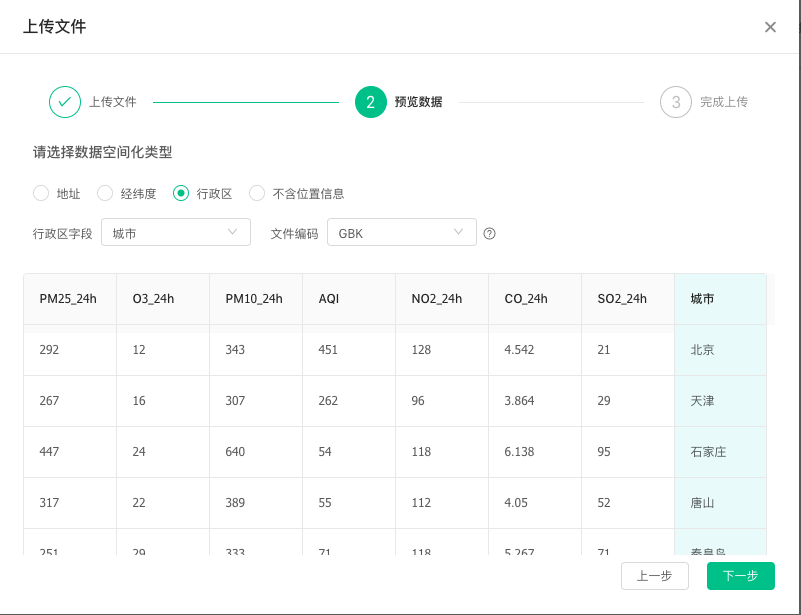
点击完成即可完成数据的上传。
上传Shapefile数据
打开我的数据,选择 导入数据,打开本地文件上传对话框,可以将需要导入的Shapefile数据Zip包拖拽到指定区域内。
请注意,Shapefile文件必须压缩为ZIP格式的压缩包。>
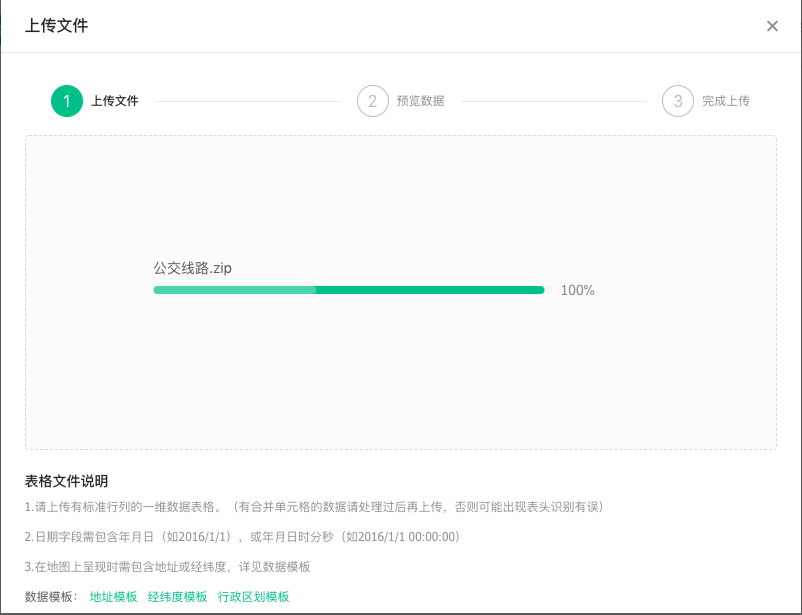
上传没有位置属性的数据
如果上传的Excel数据不包含任何位置相关的信息,在GeoQ中会作为一个表格数据上传。
请在配置页面,位置属性中选择不包含位置属性选项,直接上传即可。
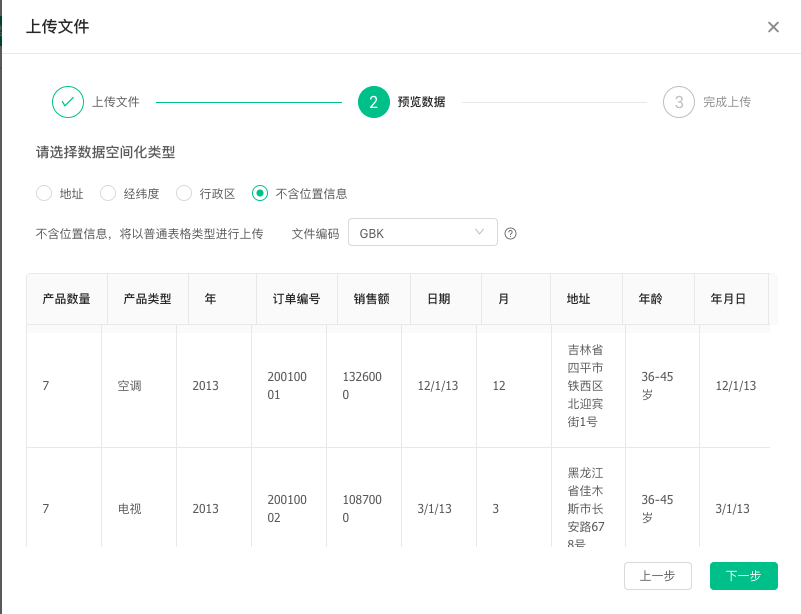
通过该方式上传的数据不能在地图上呈现和分析,仅能进行数据的统计汇总。
二.创建商圈数据(该功能在企业版中使用)
针对已经上传的业务点数据,比如门店店铺数据,可以批量的自动创建商圈。每次支持最大批量创建商圈的数量为1000。
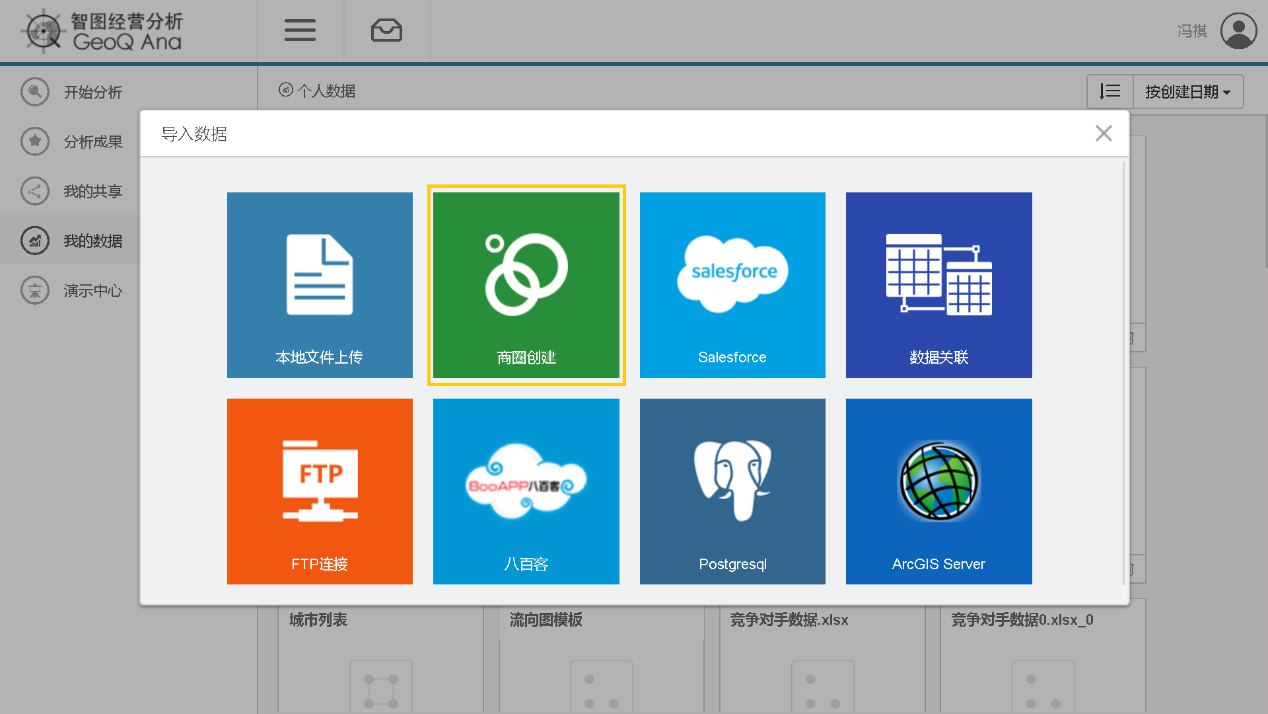
您可以批量创建环形商圈或行车时间商圈。
1.创建环形商圈
进入我的数据,选择 导入数据 | 商圈创建,选择待批量创建环状商圈的点业务数据。
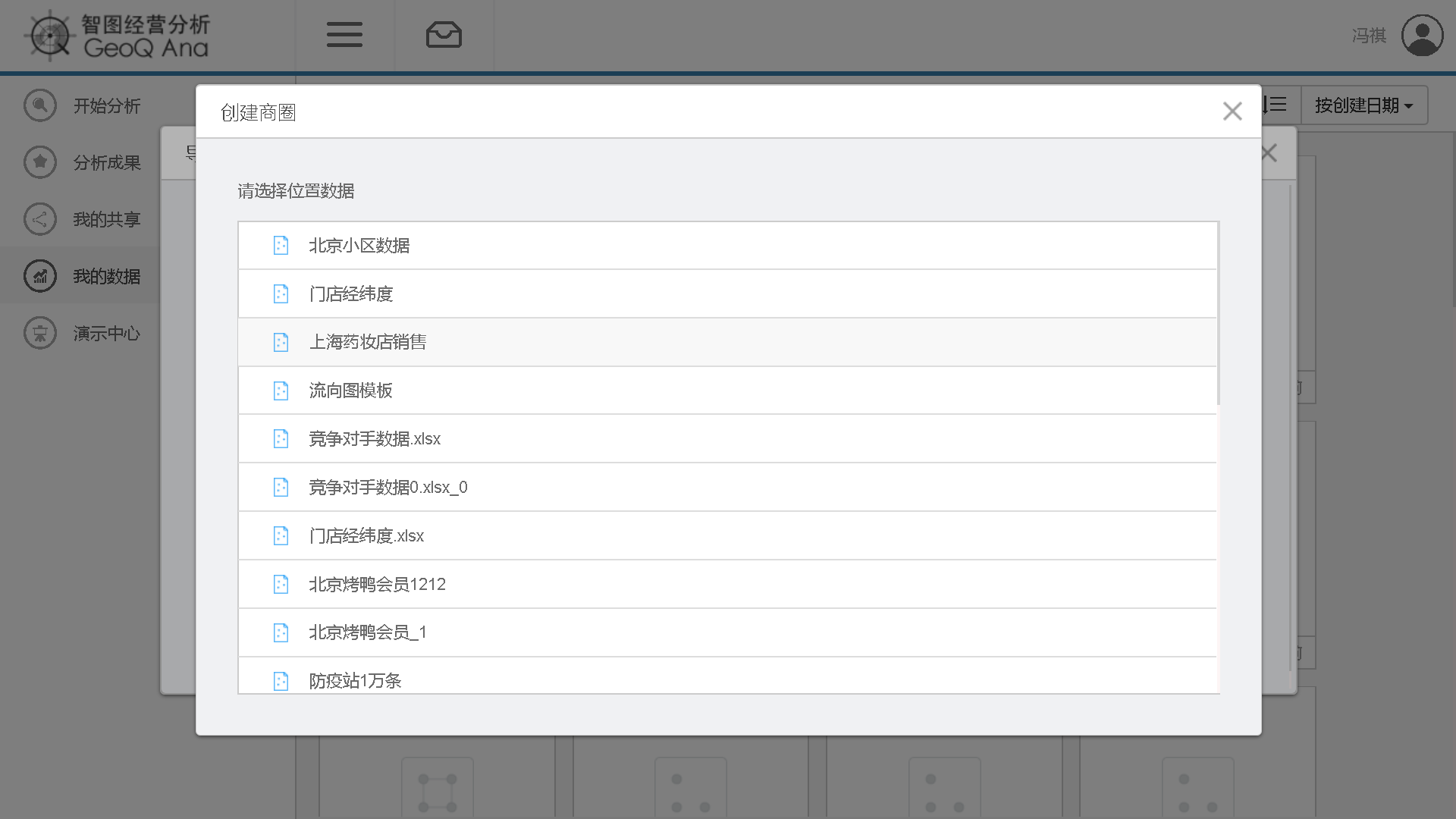
配置环状商圈的参数,包括创建的数据名称、环状商圈半径。
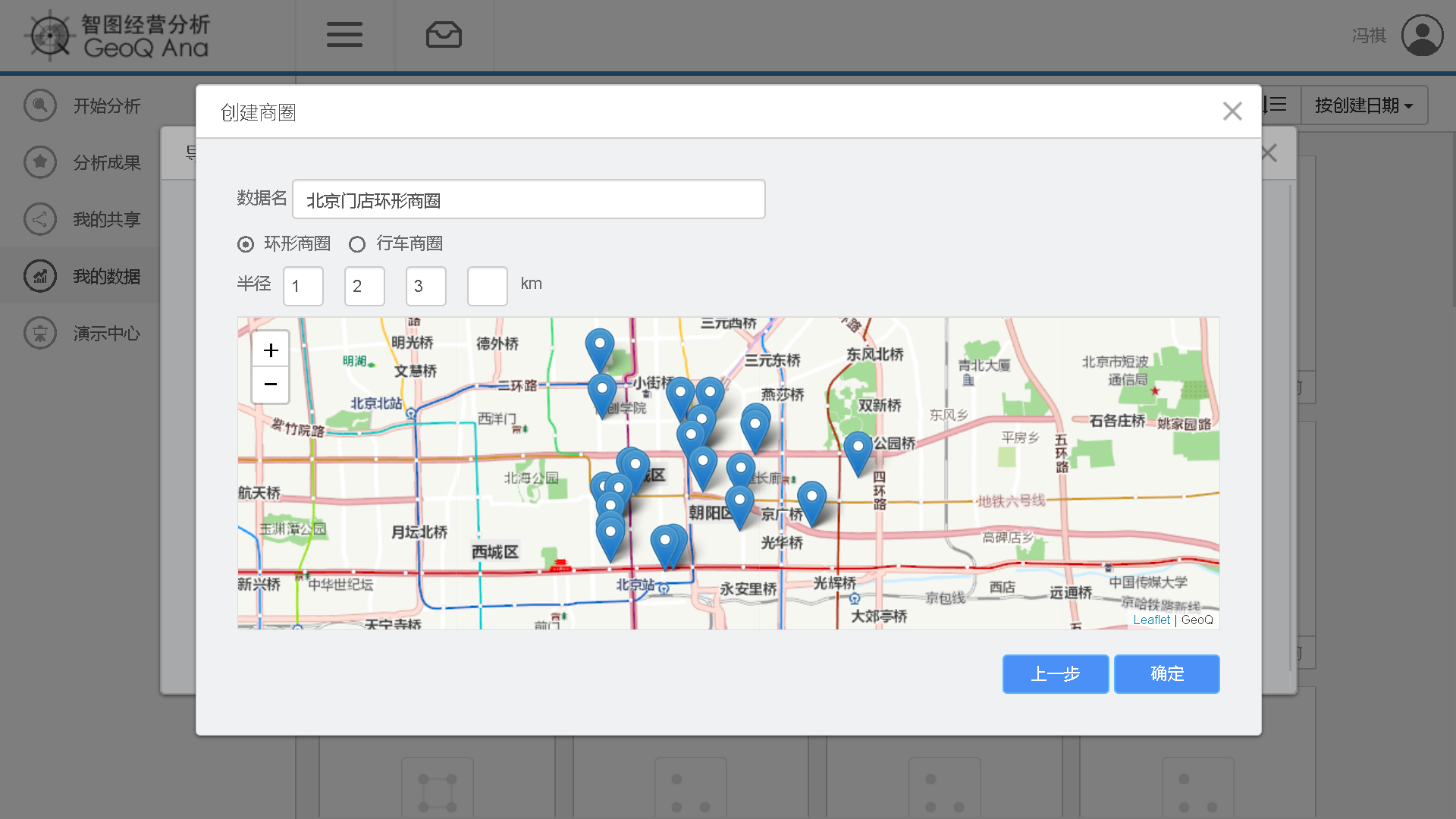
点击确定,系统会自动按照半径生成环状商圈。创建成功之后,可在我的数据列表中查看数据结果。
2.创建行车时间商圈
进入我的数据,选择 导入数据 | 商圈创建,选择待批量创建行车商圈的点业务数据。
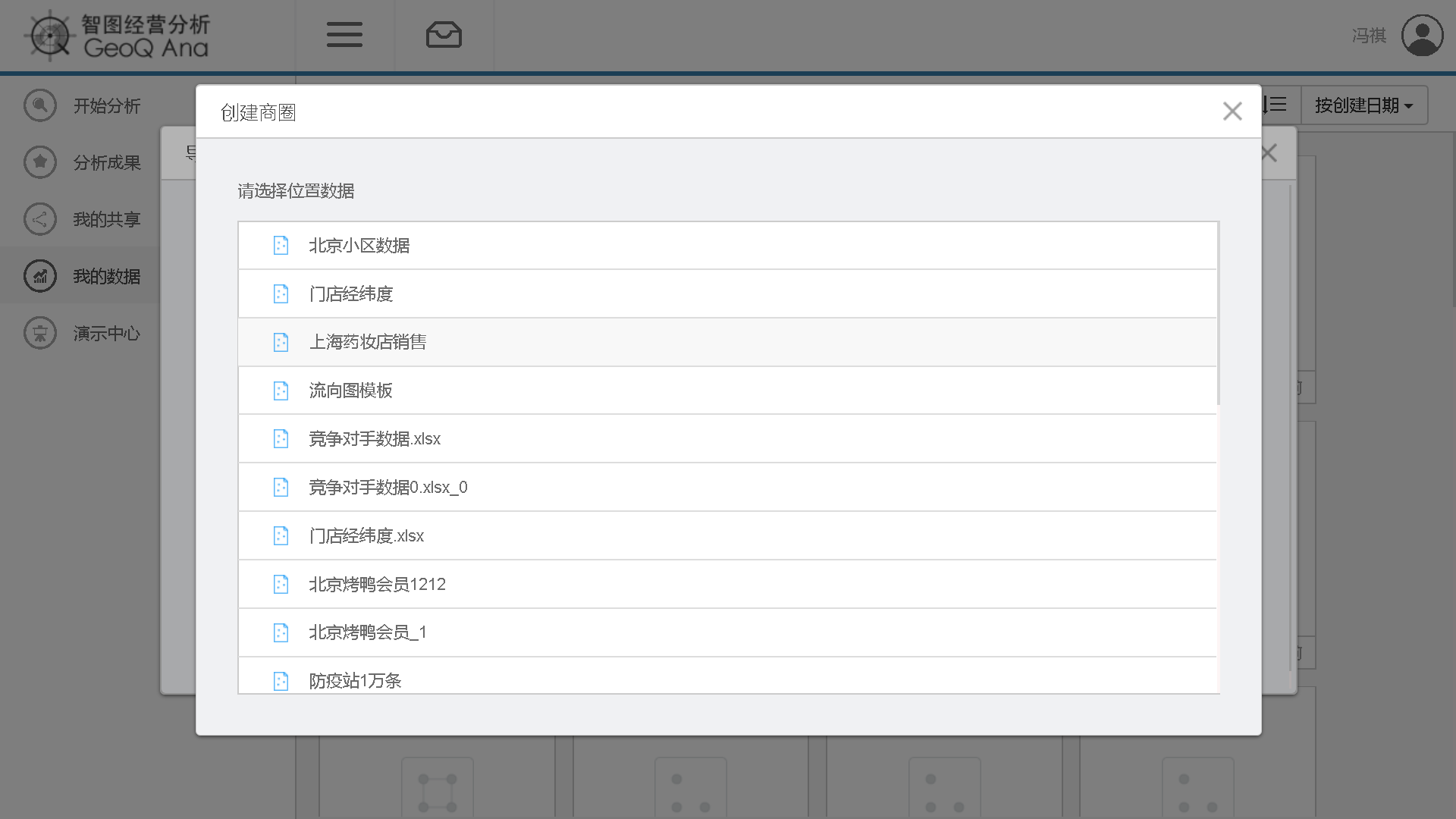
配置行车时间商圈的参数,包括创建的数据名称、行车时间(min)。
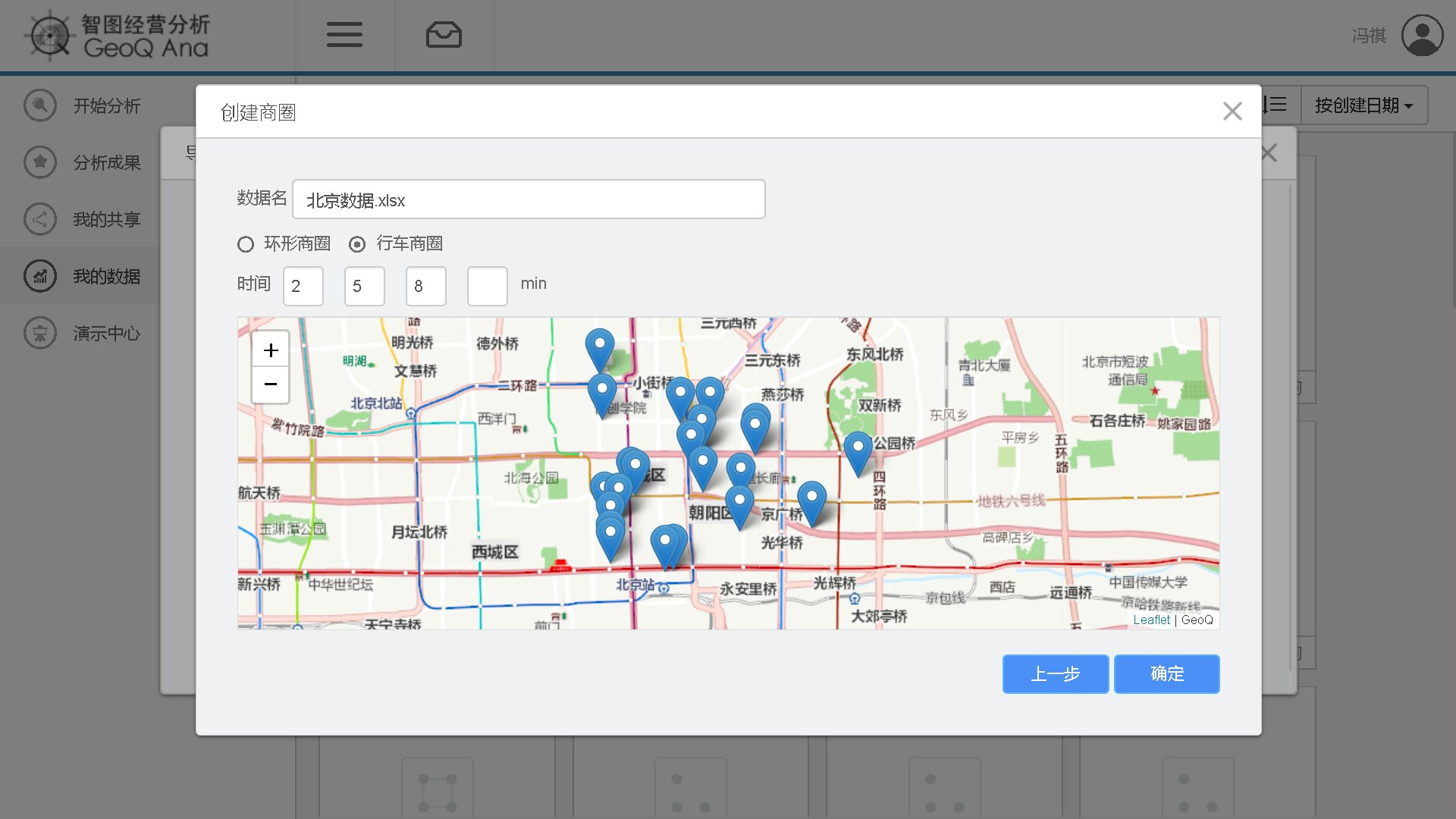
点击确定,系统会自动按照开车时间生成行车商圈。由于行车时间创建大约耗时5-10分钟,您可以关闭窗口,等待后台自动生成。
可在我的数据列表中查看行车商圈生成的进度。
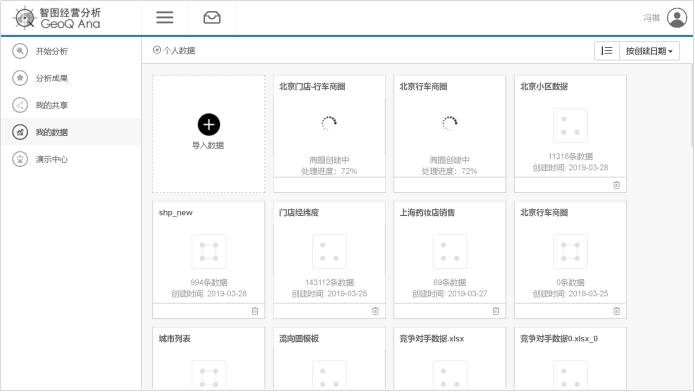
创建成功之后,可在我的数据列表中查看数据结果。
三.删除数据
在我的数据列表中,可以对数据进行删除操作。
对需要删除的数据,点击删除按钮,弹出删除确认对话框,确定即彻底删除数据。删除数据后,不可恢复。